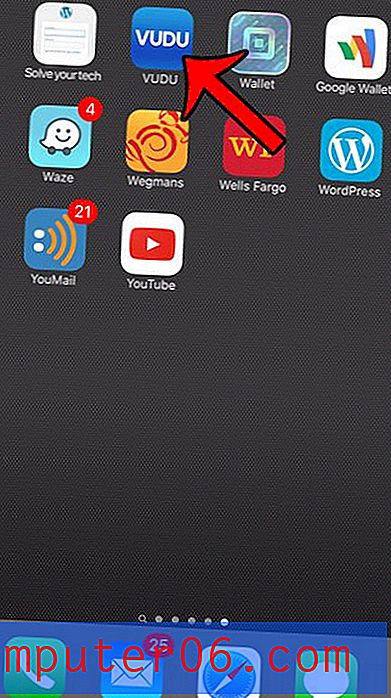Como salvar como .doc em vez de .docx por padrão no Word 2010
Última atualização: 13 de março de 2017
A Microsoft introduziu um novo tipo de arquivo padrão no Office 2007 que alterou o tipo de documento padrão do Word de .doc para .docx. Ele adicionou alguns novos recursos ao documento e melhorou os tipos de edições que você poderia fazer. Infelizmente, também tornou muito mais difícil colaborar em documentos com pessoas que ainda usavam versões anteriores do Word. Embora eles tenham lançado um pacote de compatibilidade que abordava esse problema, nem todos puderam baixá-lo ou estavam cientes de que ele existia. Mas uma maneira de garantir que os usuários das versões mais antigas do Word ainda possam ler seus documentos é aprendendo a salvar como .doc em vez de .docx por padrão no Word 2010 . Essa é uma alteração que você pode aplicar ao programa que salvará automaticamente seus documentos no formato .doc.
Embora isso seja menos preocupante agora que ocorreu durante o período de transição inicial, você pode estar interessado em reduzir quaisquer possíveis complicações que possam surgir quando você tiver um público variado tentando ler seu trabalho. Portanto, continue lendo abaixo para ver como alterar o tipo de arquivo padrão no Word 2010.
Salvar como .doc Por padrão no Word 2010
Como muitas outras configurações interessantes que existem no Office 2010, essa é encontrada no menu Opções que você pode acessar na guia Arquivo . E você não está limitado apenas a .doc ou .docx como o tipo de arquivo padrão. Você também pode optar por salvar em qualquer outro tipo de arquivo compatível do Word 2010, como .txt ou .html. Mas continue lendo para aprender como começar a usar .doc como seu tipo de arquivo padrão no Word 2010.
Etapa 1: inicie o Microsoft Word 2010.
Etapa 2: Clique na guia Arquivo no canto superior esquerdo da janela.

Etapa 3: Clique no item Opções na parte inferior da coluna no lado esquerdo da janela.
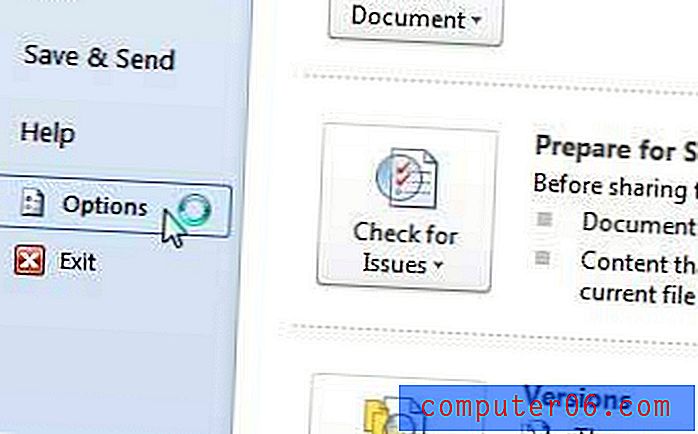
Etapa 4: Clique em Salvar na coluna no lado esquerdo da janela Opções do Word .
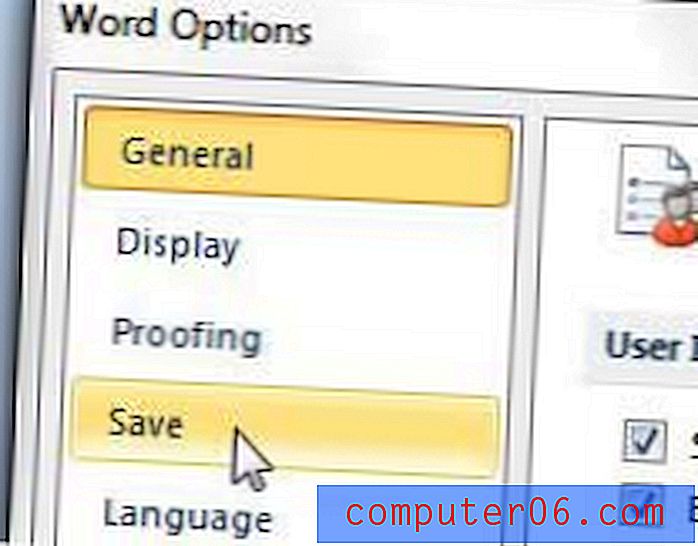
Etapa 5: clique no menu suspenso à direita de Salvar arquivos neste formato e escolha Documento do Word 97-2003 (* .doc) .
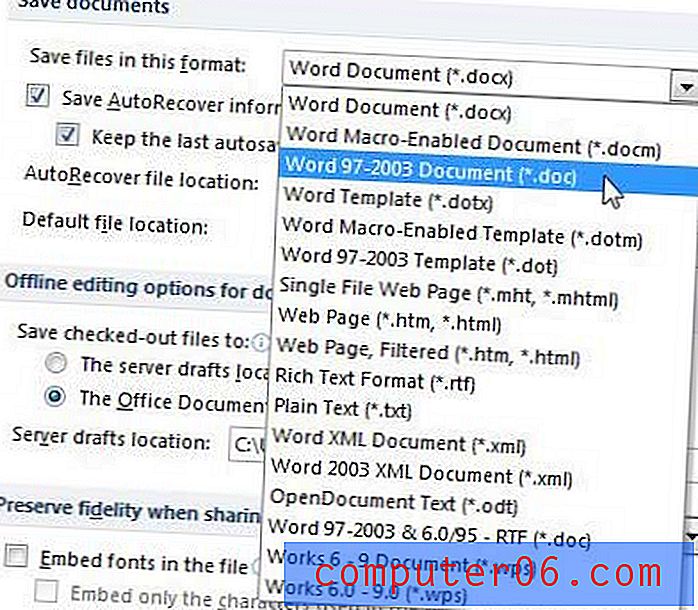
Etapa 6: clique no botão OK na parte inferior da janela para aplicar suas alterações.
As alterações na seção acima afetarão todos os futuros novos documentos criados no Word 2010. Essa é a melhor opção se você criar muitos documentos e precisar tê-los no formato de arquivo .doc. Mas e se esse for um incidente isolado, e você preferir salvar apenas um arquivo com o tipo de arquivo .doc ou até alterar docx para doc?
Como converter de .docx para .doc no Word 2010
Esta seção pressupõe que você já possui um arquivo .docx existente que gostaria de salvar no tipo de arquivo .doc ou que possui um novo documento e que deseja salvar esse documento apenas em .doc em vez de em .docx.
Etapa 1: abra o documento no Word 2010.
Etapa 2: Clique na guia Arquivo no canto superior esquerdo da janela.
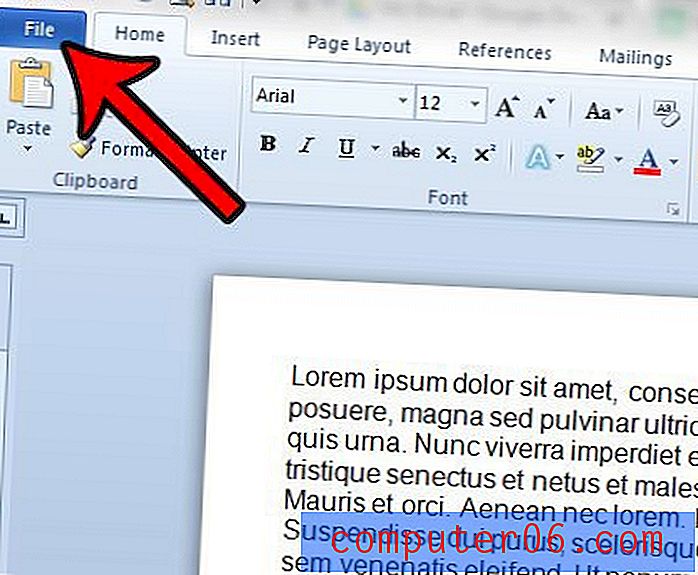
Etapa 3: Clique em Salvar como na coluna esquerda.
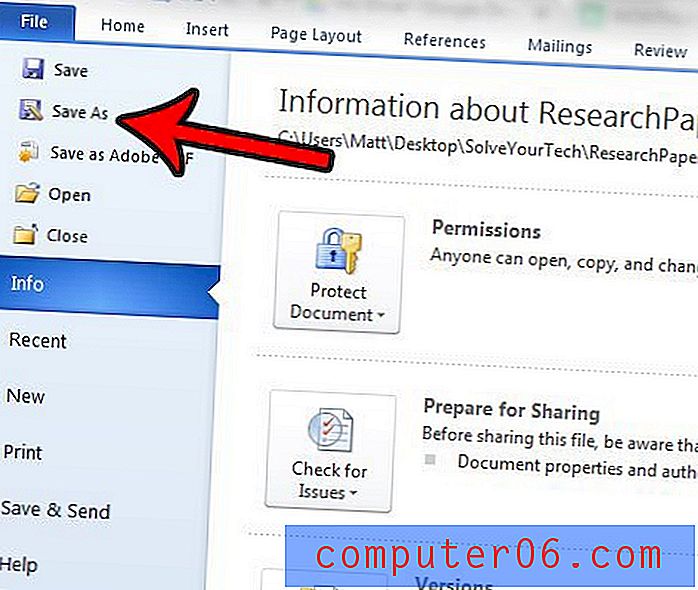
Etapa 4: Clique no menu suspenso à direita de Salvar como tipo e clique na opção Documento do Word 97-2003 .
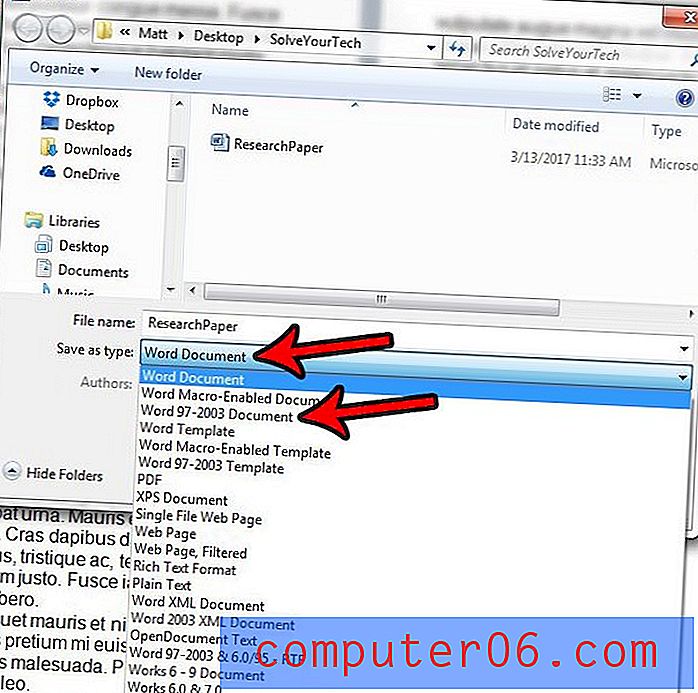
Etapa 5: clique no botão Salvar .
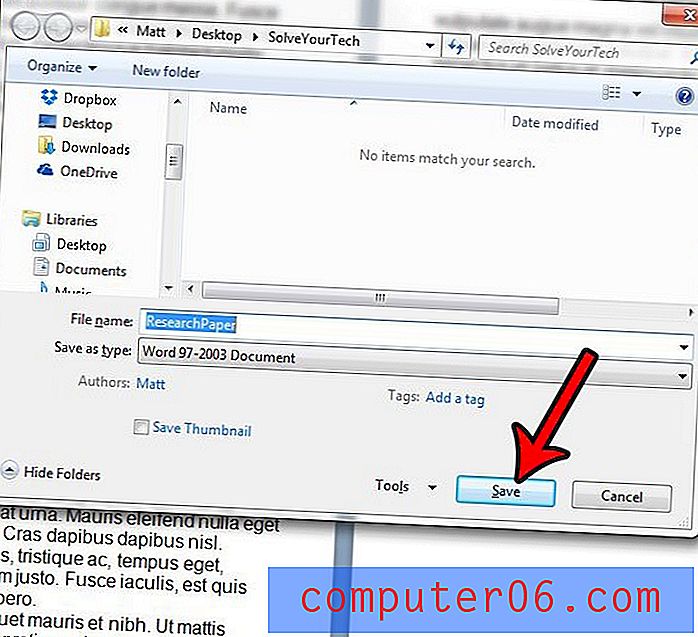
Se você estava trabalhando com um arquivo original no tipo de arquivo .docx, isso criará uma nova cópia do arquivo com o tipo de arquivo .doc. Não substituirá ou substituirá o arquivo original.
Existe um tipo de documento que você cria muito no Word e está procurando uma maneira de tornar o processo um pouco mais rápido? Aprenda a criar um modelo de documento no Word 2010 e economize o trabalho de reaplicar constantemente as configurações e as opções de formatação sempre que criar um desses tipos de documentos.